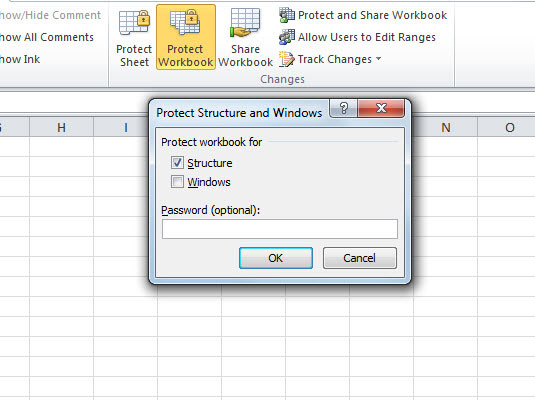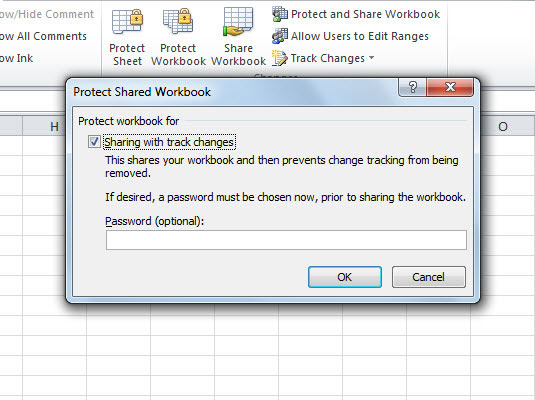Excel 2010 obsahuje príkaz Chrániť zošit, ktorý bráni ostatným vykonávať zmeny v rozložení pracovných hárkov v zošite. Pri ochrane zošita programu Excel môžete priradiť heslo, aby mohli zrušiť ochranu zošita a zmeniť štruktúru alebo rozloženie hárkov iba tí, ktorí toto heslo poznajú.
Ochrana zošita nebráni ostatným meniť obsah buniek . Ak chcete chrániť obsah bunky, musíte použiť príkazové tlačidlo Chrániť hárok na karte Prehľad.
Ochrana pracovného zošita
Ak chcete chrániť zošit programu Excel 2010, postupujte podľa týchto krokov:
Kliknite na príkazové tlačidlo Chrániť zošit v skupine Zmeny na karte Kontrola.
Excel otvorí dialógové okno Chrániť štruktúru a Windows, kde je predvolene začiarknuté políčko Štruktúra. Keď je začiarkavacie políčko Štruktúra začiarknuté, Excel nedovolí, aby sa niekto motal s hárkami v zošite (tým, že ich odstránil alebo preusporiadal).
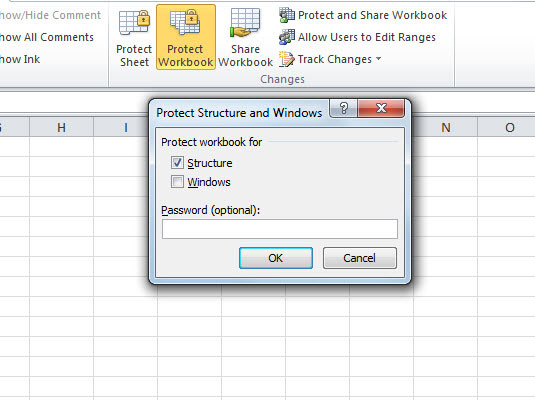
Môžete chrániť štruktúru a okná v zošite.
(Voliteľné) Ak chcete chrániť všetky okná, ktoré ste nastavili, začiarknite políčko Windows.
Ak je vybraté, toto nastavenie zachová okná zošita v rovnakej veľkosti a polohe pri každom otvorení zošita.
Ak chcete priradiť heslo, ktoré musíte zadať pred odstránením ochrany z pracovného hárka, zadajte heslo do textového poľa Heslo (voliteľné).
Kliknite na tlačidlo OK.
Ak ste do textového poľa Heslo (voliteľné) zadali heslo, Excel otvorí dialógové okno Potvrdenie hesla. Znova zadajte heslo do textového poľa Znova zadajte heslo pre pokračovanie presne tak, ako ste ho zadali Krok 2, a potom kliknite na tlačidlo OK.
Zrušenie ochrany zošita
Ak chcete odstrániť ochranu z aktuálneho zošita, postupujte takto:
Kliknite na zvýraznené príkazové tlačidlo Chrániť zošit v skupine Zmeny na karte Kontrola.
Zobrazí sa dialógové okno Zrušiť ochranu zošita.
Ak ste pri ochrane zošita priradili heslo, zadajte heslo do textového poľa Heslo a kliknite na tlačidlo OK.
Ochrana zdieľaného zošita
Ak vytvoríte zošit s obsahom, ktorý má aktualizovať niekoľko rôznych používateľov vo vašej sieti, môžete použiť príkaz Chrániť a zdieľať zošit, aby ste zabezpečili, že Excel bude sledovať všetky vykonané zmeny a že žiadny používateľ nebude môcť úmyselne alebo neúmyselne odstrániť sledovanie zmien programu Excel. Nasleduj tieto kroky:
Kliknite na príkazové tlačidlo Chrániť a zdieľať zošit v skupine Zmeny na karte Kontrola.
Zobrazí sa dialógové okno Chrániť zdieľaný zošit.
Začiarknite políčko Zdieľanie so sledovaním zmien.
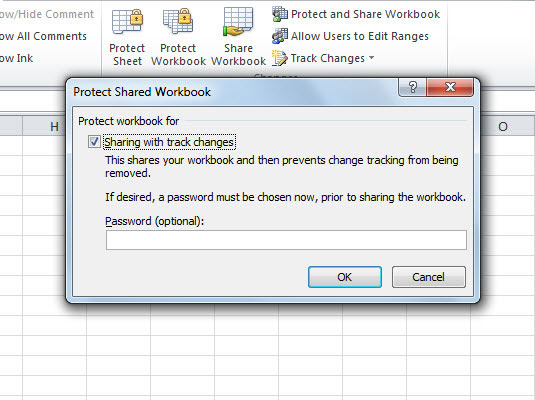
Chráňte zdieľaný zošit, aby používatelia nemohli odstrániť sledovanie zmien programu Excel.
Ak chcete priradiť heslo, ktoré musí každý používateľ zadať pred otvorením zošita a vykonaním zmien, zadajte heslo do textového poľa Heslo (voliteľné) a kliknite na tlačidlo OK.